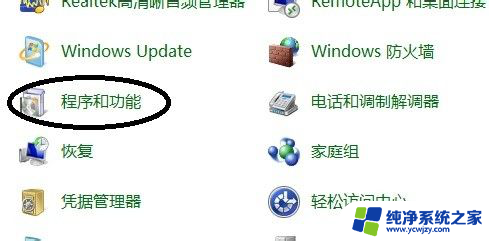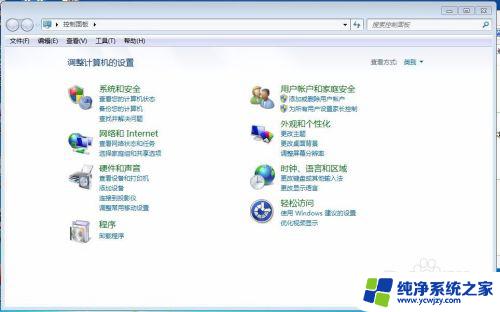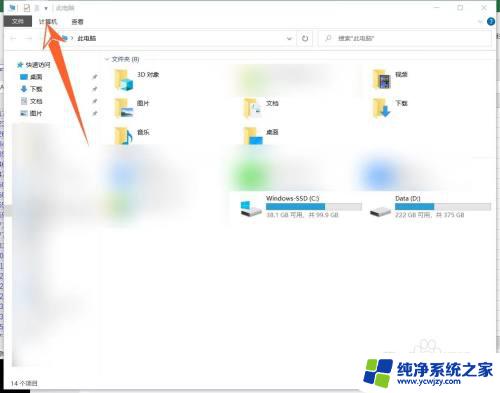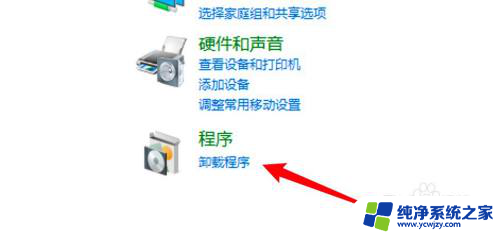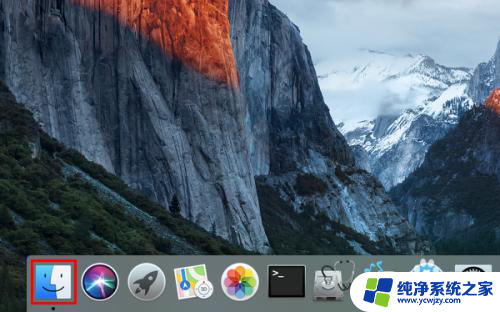电脑上怎么卸载软件更彻底 电脑卸载软件清理步骤详解
在使用电脑的过程中,我们常常需要安装各种软件来满足各种需求,有时候我们可能会发现,某些软件无法满足我们的期望或者我们不再需要它们了。这时候我们就需要对这些软件进行卸载。仅仅通过常规的卸载操作,有时候可能并不能完全清除软件的所有文件和注册表信息,导致电脑系统的负担增加,甚至可能影响其他软件的正常运行。如何才能彻底地卸载软件并进行清理呢?本文将详细介绍电脑上如何更彻底地卸载软件的步骤,以帮助大家更好地管理电脑软件,提高电脑的运行效果。
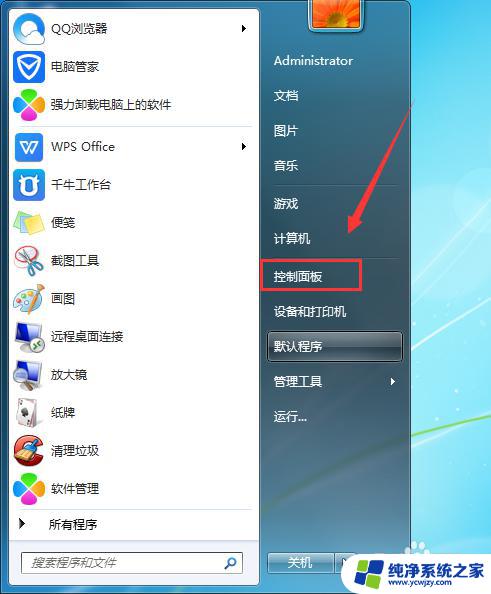
电脑卸载软件怎么清理干净
方法一: 卸载程序
1、鼠标右键流氓软件图标,打开文件所在位置。然后找到该程序的卸载程序,一般都是Uninstall;
2、双击然后按照步骤卸载,这里需要注意的是。认准卸载按钮(有部分流氓软件和正常程序的按钮位置不一样)如下!
3、然后返回上级目录,找到该程序的目录名,删除!
4、如果提示该文件夹正在使用,可打开任务管理器,结束掉该进程,然后点击重试!
5、如果提示文件夹访问被拒绝,我们就需要给该文件夹管理员权限,然后继续删除操作!可以在该文件夹上鼠标右键点击管理员权限,然后删除即可!
方法二: 删除残留注册表
1、在桌面按下快捷键 win+r 键,调出运行窗口。输入 regedit ,回车打开注册表编辑器!
2、然后在找到编辑-查找-搜索程序名!
3、最后删除整个注册表文件夹就可以了!
方法三: 删除文件
1、第一步我们按下 Ctrl+shirt+esc ,打开任务管理器。
2、找到后缀显示流氓软件的程序。
3、右键单击流氓软件选择打开文件位置。
4、点击后会找到这个流氓软件的文件位置,把所有文件删除即可。
以上就是如何彻底卸载电脑软件的全部内容,如果您还不熟悉,请按照以上小编的方法操作,希望能够帮助到大家。